Obnova izbrisati antivirusnim Avast datotekama
Ponekad postoje slučajevi u kojima antivirusni programi imaju lažno pozitivan, i brišu potpuno sigurne datoteke. Pola problem, ako je zabava ili sadržaj udaljen, ali što ako antivirusni program izbrisati važan dokument ili datoteku sustava? Doznajemo što učiniti ako je Avast izbrisao datoteku i kako ga vratiti.
Preuzmite softver Avast Free Antivirus
sadržaj
Oporavak iz karantene
Avast antivirus ima dvije vrste uklanjanja virusa: karantenu i potpuno uklanjanje.
Pri migraciji u karantenu, oporavak izbrisanih podataka puno je lakše nego u drugom slučaju. Shvatimo kako.
Da biste vratili datoteke iz karantene, idite na njega na sljedeći način: "Glavni prozor Avast" - "Skeniranje" - "Skeniranje virusa" - "Karantena".
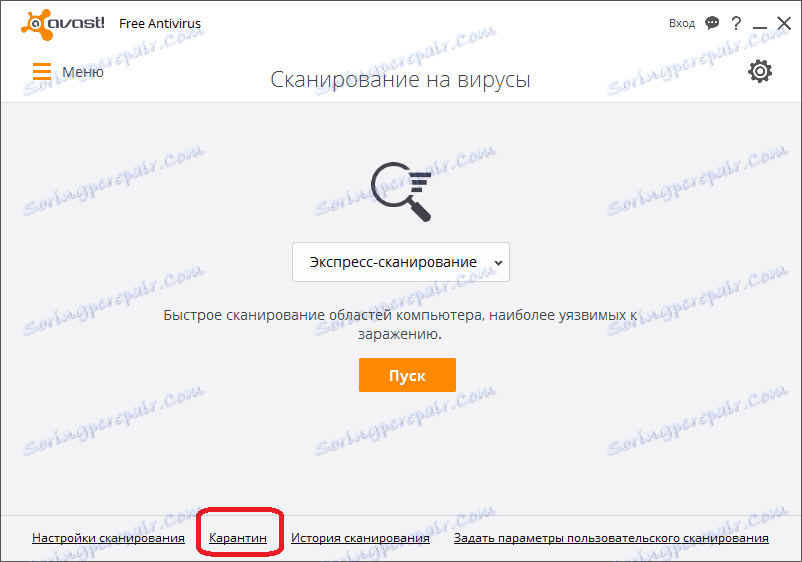
Nakon što smo u karanteni, označite kursor, pritiskom na lijevu tipku miša, datoteke koje ćemo vratiti. Zatim kliknite desnu tipku miša i odaberite stavku "Restore".
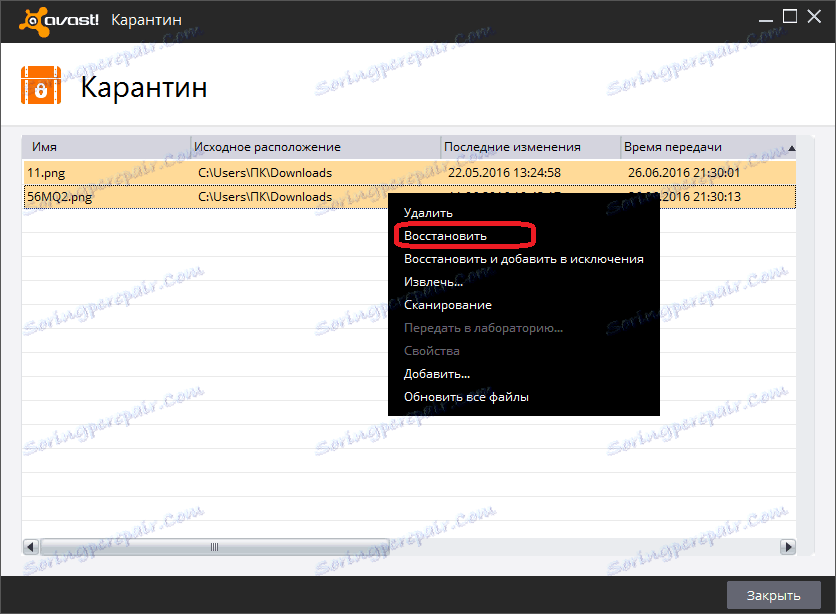
Ako želimo da te datoteke nikad ne padnu pogrešno u karantenu, kliknite na stavku "Vraćanje i dodavanje iznimaka".
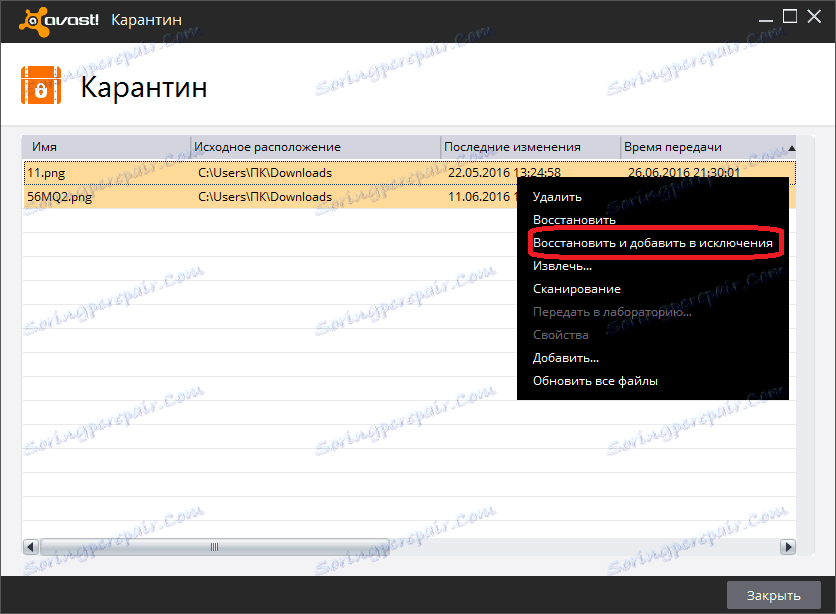
Nakon izvođenja jedne od tih radnji, datoteke će biti vraćene na izvorno mjesto.
Obnova potpuno izbrisanih datoteka pomoću uslužnog programa R.saver.
Ako je Avast antivirusni program potpuno izbrisao datoteke pogrešno označen kao virusni, onda je puno teže vratiti ih nego u prethodnom slučaju. Osim toga, ne postoji ni jamstvo da će obnova biti uspješna. No, ako su datoteke važne, možete pokušati i trebate. Glavni princip: što ranije započnete postupak oporavka nakon uklanjanja, to je veća vjerojatnost za uspjeh.
Možete vratiti potpuno izbrisane datoteke pomoću jednog od posebnih programa za oporavak podataka. Među njima je i besplatni program R.saver.
Pokrenite ovaj program i odaberite pogon na kojem je pohranjena izbrisana datoteka.
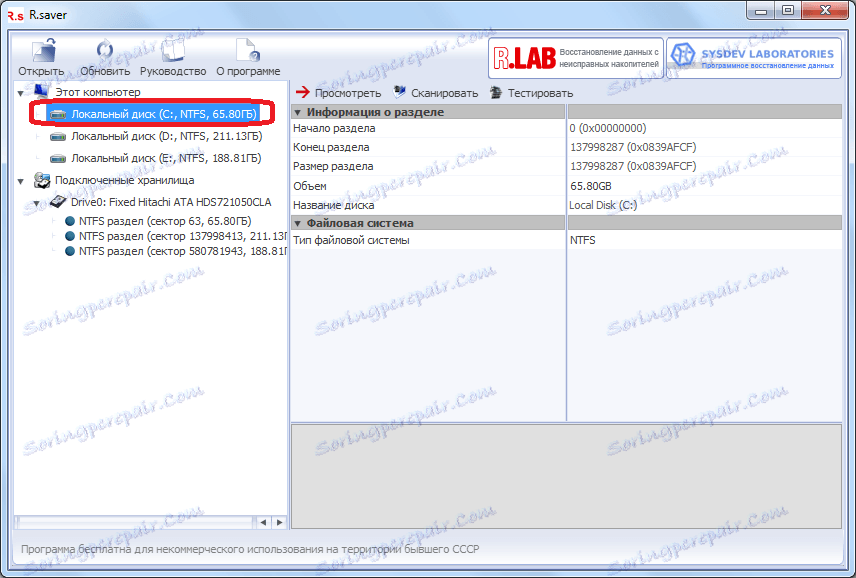
U prozoru koji se otvori kliknite gumb "Skeniranje".
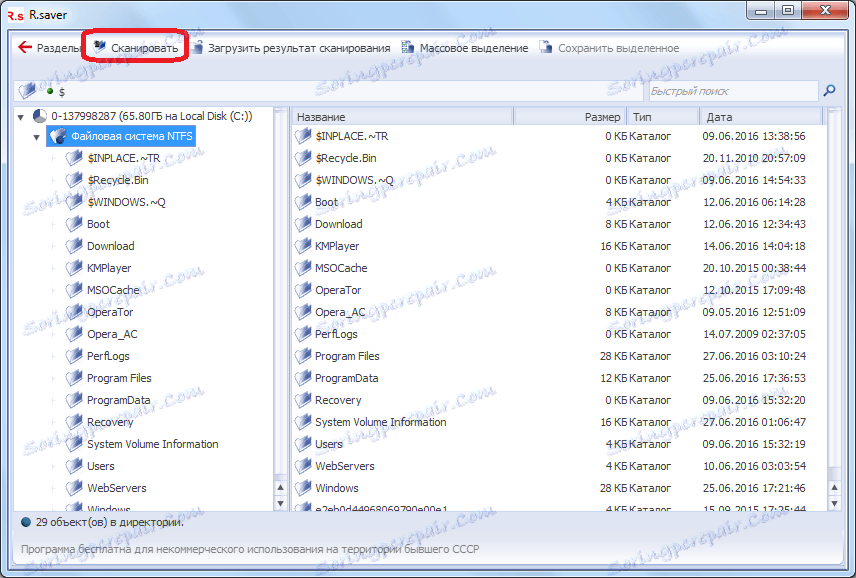
Tada moramo odabrati vrstu skeniranja: pun ili brz. Ako niste formatirali disk i jer uklanjanje nije bilo previše vremena, možete koristiti brzo skeniranje. U suprotnom odaberite puni.
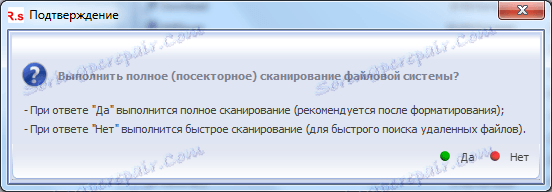
Počinje postupak skeniranja.
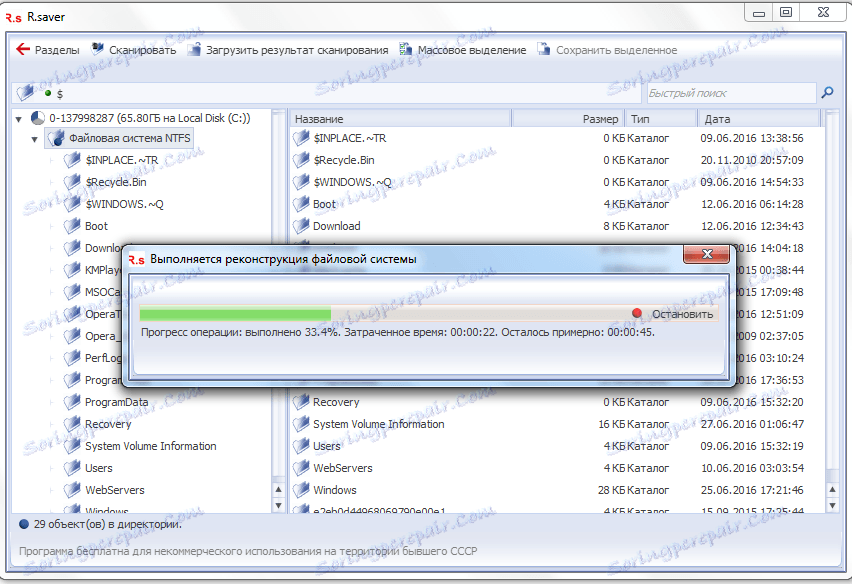
Nakon završetka procesa skeniranja, datotečni sustav nam je predstavljen u rekonstruiranom obliku.
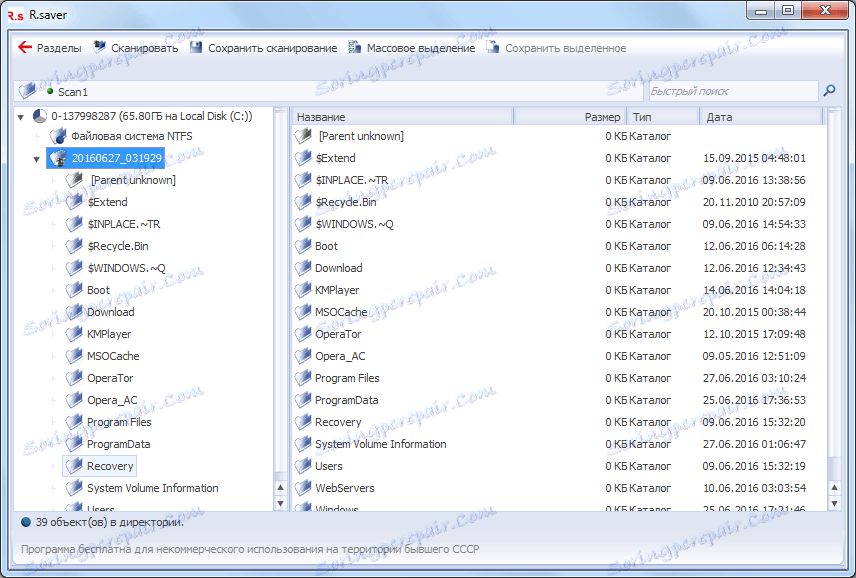
Potrebno je pronaći izbrisanu datoteku. Idemo u imenik u kojemu se prethodno nalazila i potražite ga.
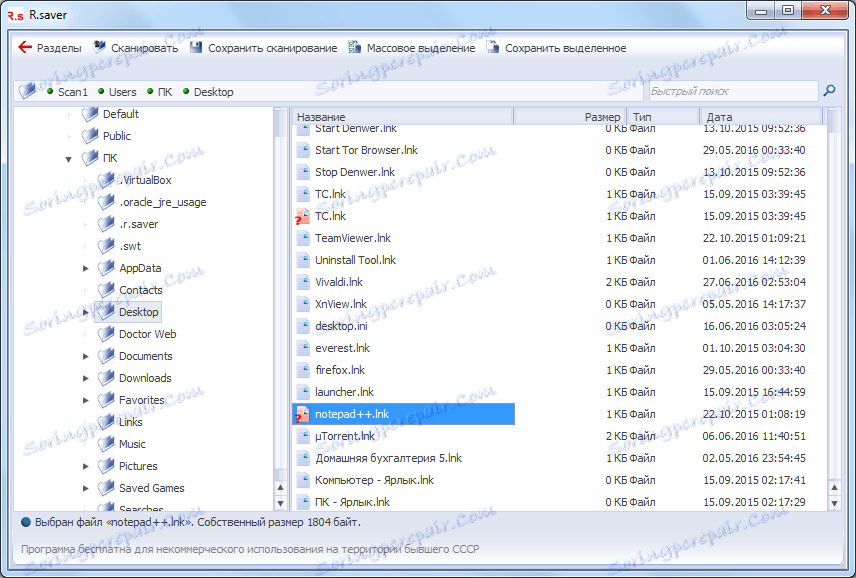
Kada se pronađe datoteka programa Avast koju je pronašao program, kliknite ga s lijevom tipkom miša i u prikazanom kontekstnom izborniku odaberite akciju "Kopiraj u ...".
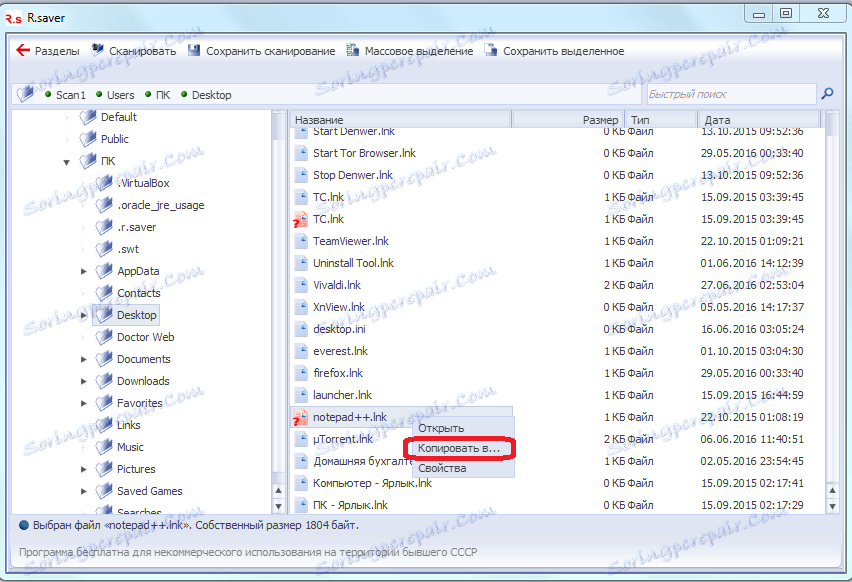
Nakon toga se otvara prozor ispred nas, gdje moramo odabrati gdje će se obnovljena datoteka spremiti. Nakon odabira imenika kliknite gumb "Spremi".
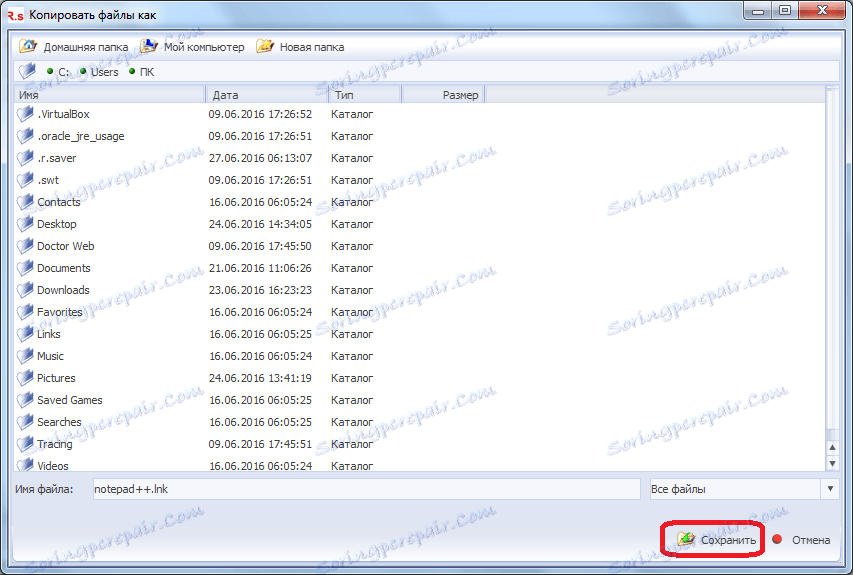
Nakon toga, avast datoteka koju je izbrisao antivirusni softver vratit će se na tvrdi disk ili prijenosni medij na mjestu koje ste naveli.
Ne zaboravite ručno dodati ovu datoteku u antivirusne iznimke, inače je vjerojatnost ponovnog brisanja visoka.
Kao što možete vidjeti, obnova datoteka koje antivirusni program premješta u karantenu ne uzrokuje nikakve posebne probleme, ali kako bi se Avast vratio u život potpuno uklonjen sadržaj, možda će biti potrebno provesti dosta vremena.
